winxp系统打印机提示“该文档未能打印”如何解决
最近有winxp系统用户到本站反映说在使用打印机的时候,遇到这样一个情况,就是使用打印机打印的时候提示“该文档未能打印”,导致打印失败,遇到这样的问题该如何处理呢,下面给大家讲解一下winxp系统打印机提示“该文档未能打印”的具体解决方法吧。
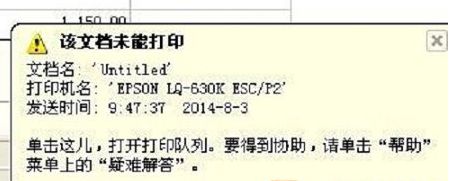
一、打印机处于脱机状态
解决办法:检查打印机与电脑主机之间的数据线连接,一切正常后,检查打印机电源是否开启,再之后进入控制面板在找到打印机,然后在打印机上右键,选择“联机打印”即可。如果问题依旧,请检查USB接口是否存在不良,大家可以拿个U盘连接电脑试试;
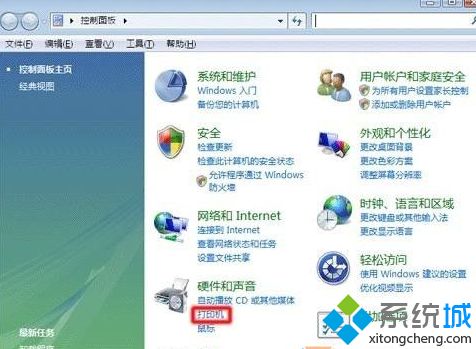
二、打印机驱动没有正确安装
这种情况主要出现在重装系统后,打印机无法打印提示该文档未能打印故障。这种情况如果各连线连接正常,但依然无法打印多数因为驱动安装不正常导致的。大家可以重新安装驱动试试,一定要安装与之匹配的驱动,建议使用自带光盘里面的驱动,新手朋友也可以使用驱动精灵自动检测匹配驱动安装。

三、检查是否是将需要工作打印机设置为默认打印机
解决办法:在“开始”-“设置”里的“打印机与传真”项里,查看你的HP打印的打印机是否被选为默认的打印机,不是默认打印机的话也是打不了的。设置默认打印机方法:选中你打印机的打印机右键选择“添加为默认打印机”即可,之后再去试试。
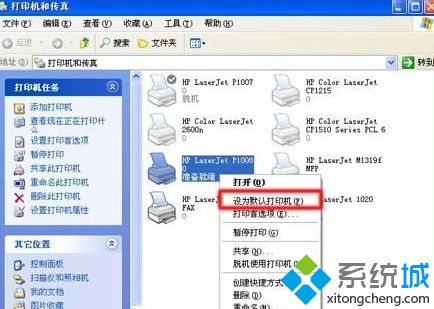
关于winxp系统打印机提示“该文档未能打印”如何解决就为大家介绍到这边了,如果大家在打印的时候也遇到了同样的问题,就可以参照上面的方法步骤来解决吧。
相关教程:打印处理器不存在 win10万能打印机我告诉你msdn版权声明:以上内容作者已申请原创保护,未经允许不得转载,侵权必究!授权事宜、对本内容有异议或投诉,敬请联系网站管理员,我们将尽快回复您,谢谢合作!










